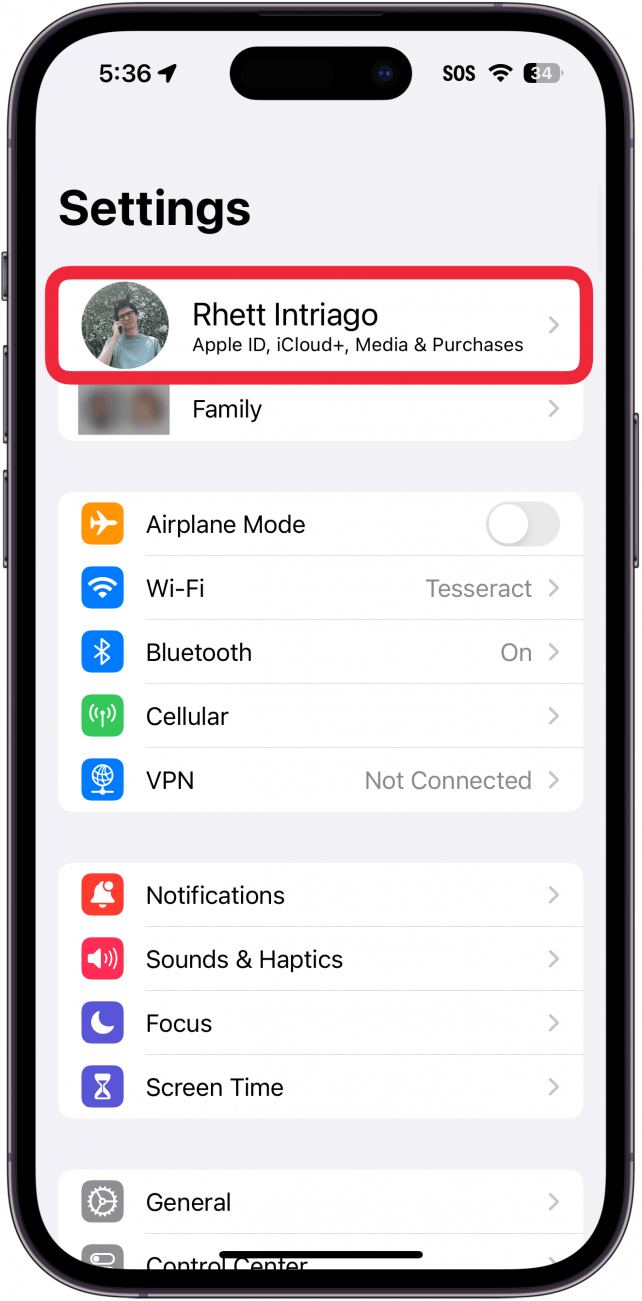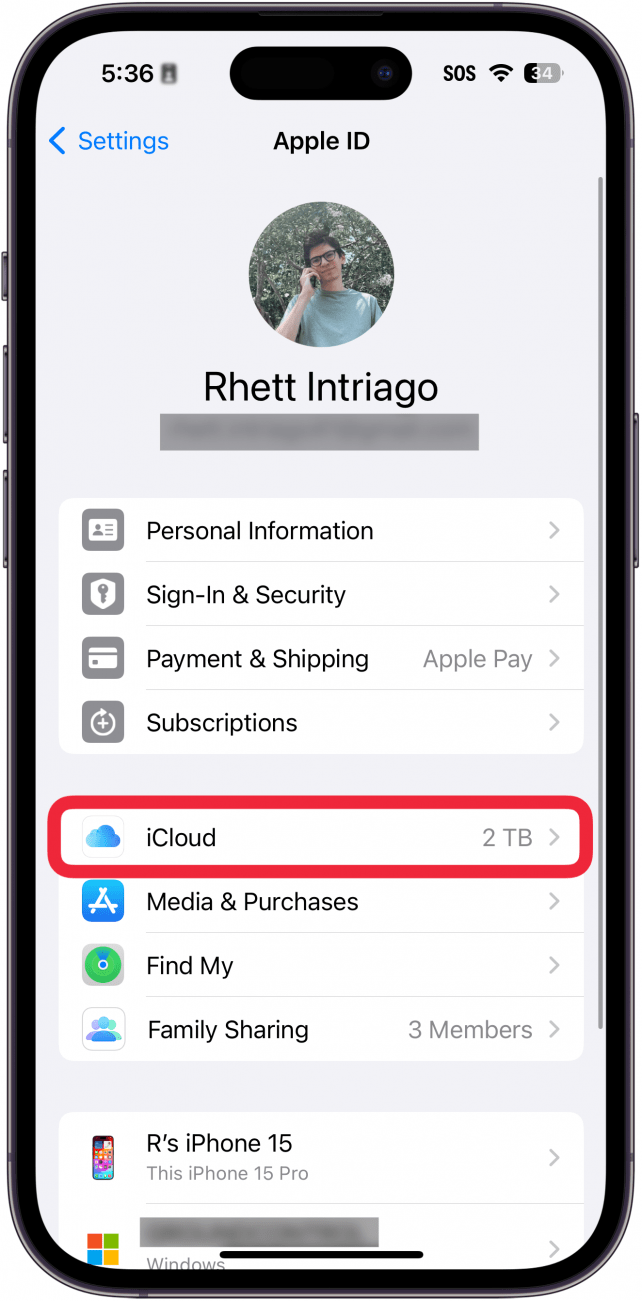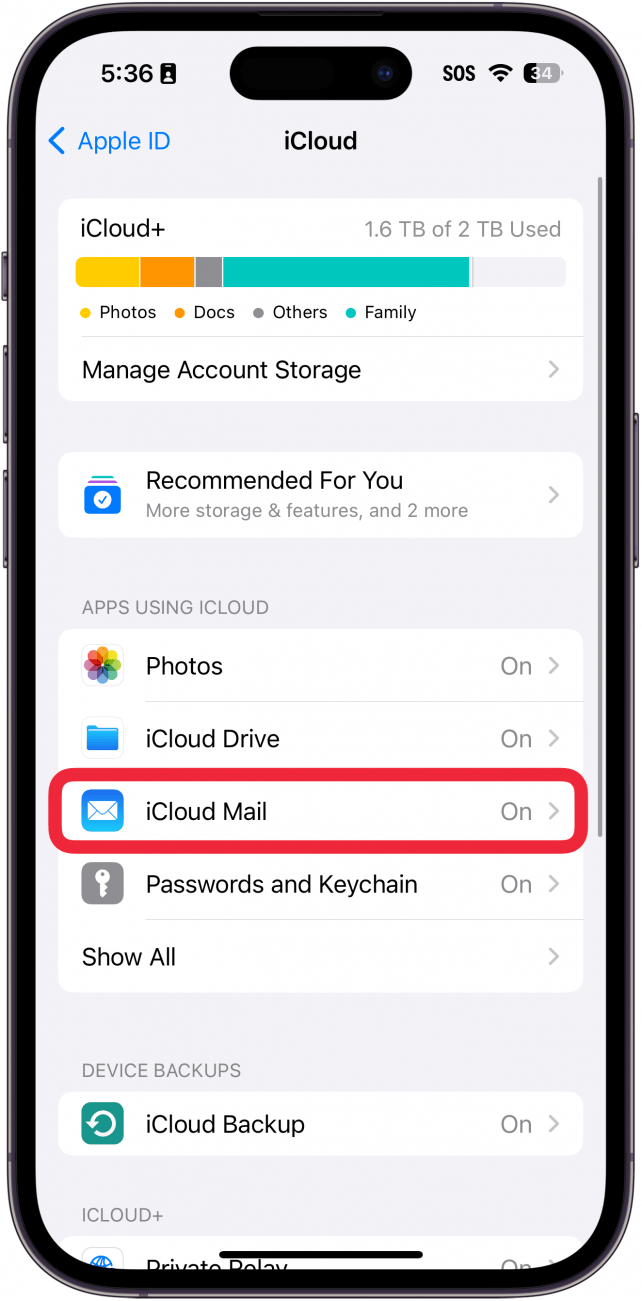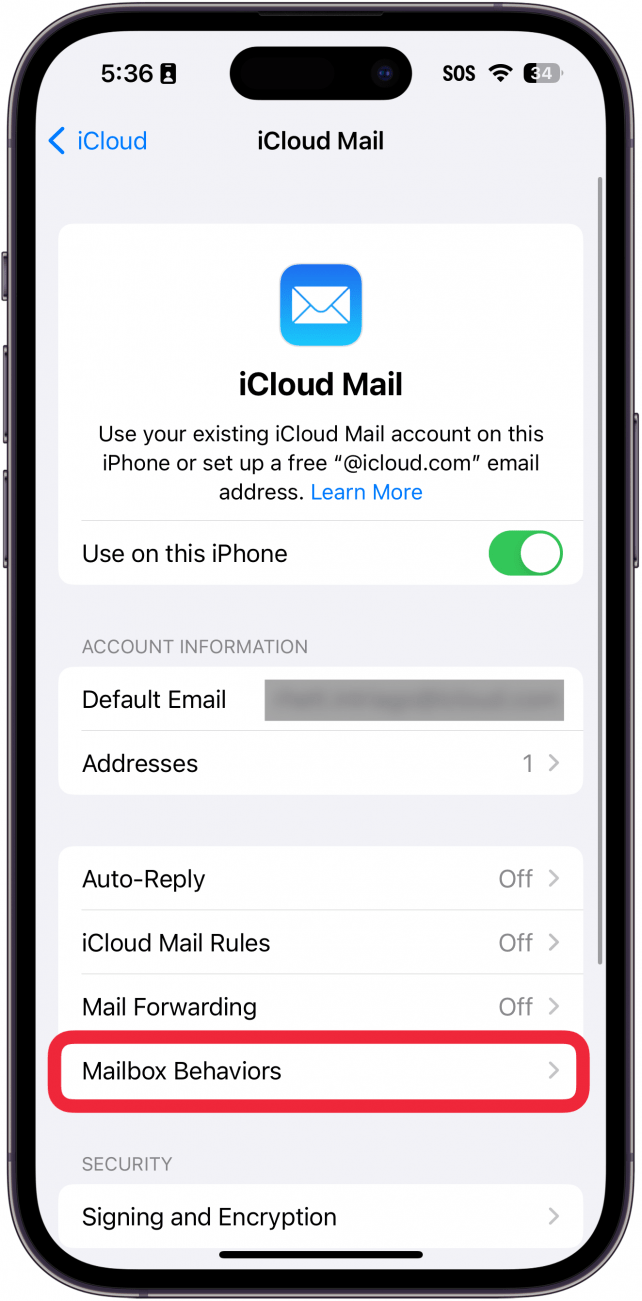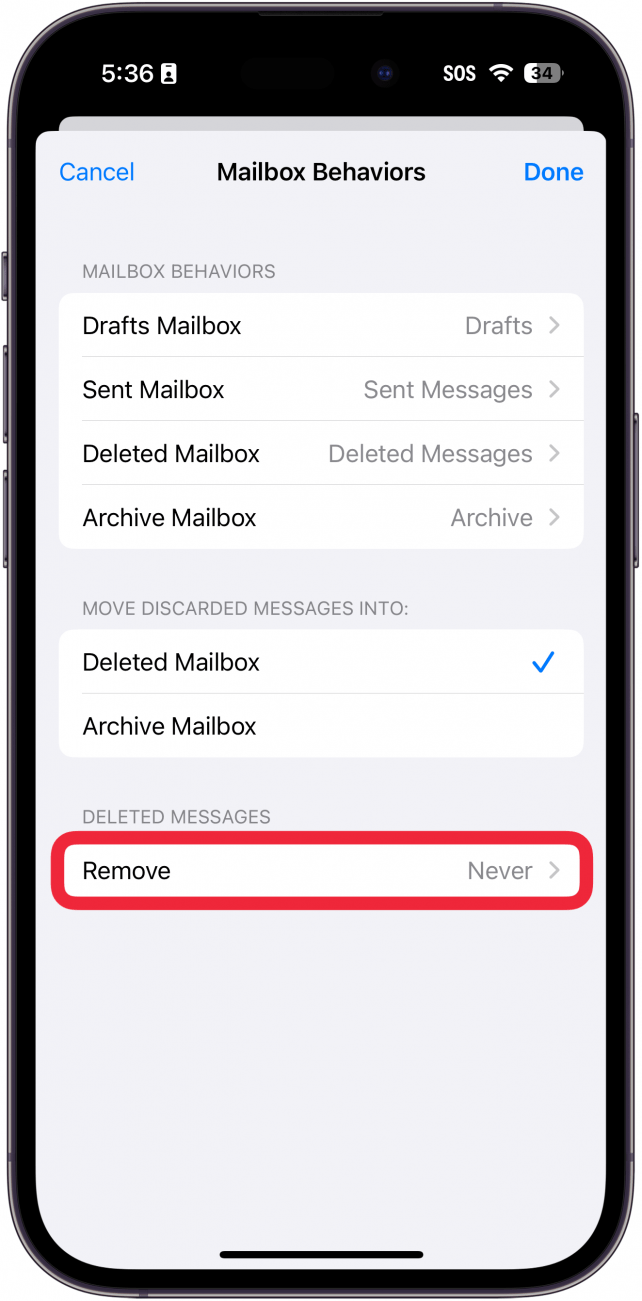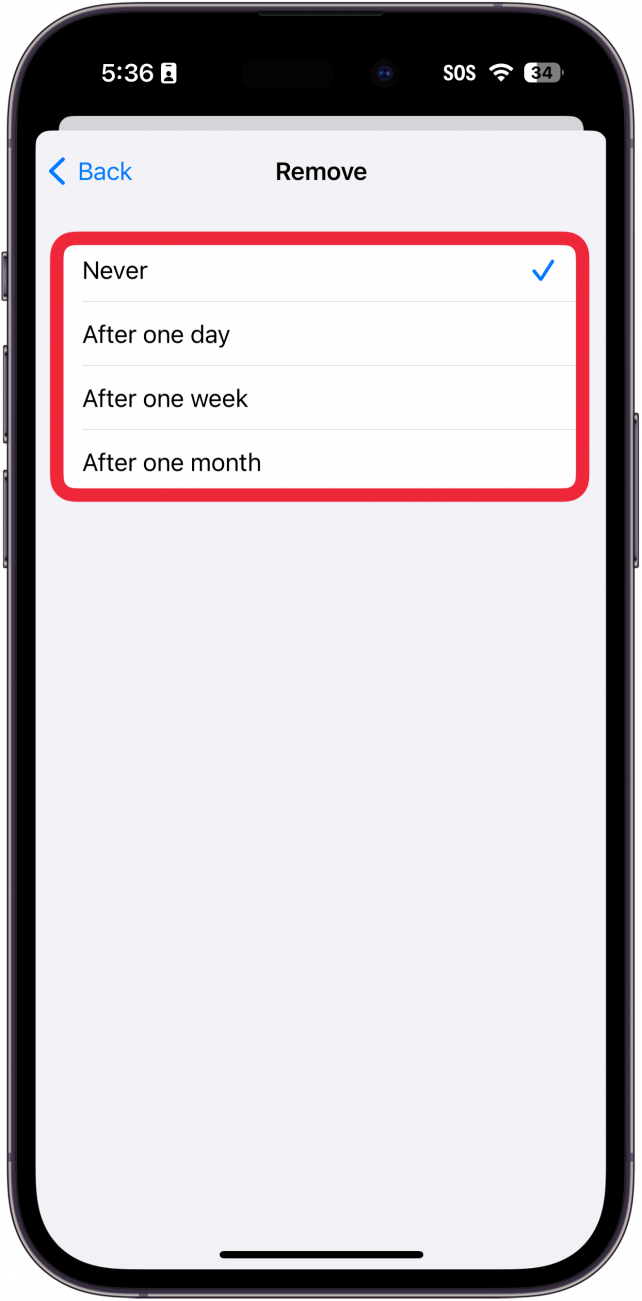ربما تحتاج إلى مزيد من تخزين iCloud على جهازك ، أو ربما تريد التأكد من أنك لا تفقد رسائل البريد الإلكتروني التي قد تحتاجها لاحقًا. في كلتا الحالتين ، يمكنك ضبط المدة التي تستغرقها رسائل البريد الإلكتروني المحذوفة على ICLOUD في سلة المهملات على جهاز iOS الخاص بك. إليك كيفية تحديد المدة التي تستغرقها رسائل البريد الإلكتروني المحذوفة في ICLOUD في سلة المهملات على iPhone أو iPad.
لماذا ستحب هذه النصيحة:
- حافظ على رسائل البريد الإلكتروني المحذوفة حولها لفترة أطول.
- استعادة البريد الإلكتروني المحذوف بسهولة إذا كنت تدرك أنك في حاجة إليها.
كيفية تعيين مدة بقاء رسائل البريد الإلكتروني في سلة المهملات
متطلبات النظام
تعمل هذه النصيحة على أجهزة iPhone التي تعمل على تشغيل iOS 16 أو أحدث. تعرف على كيفية التحديث إلى أحدث إصدار من iOS .
يمكن أن يساعد تحديد مدة بقاء رسائل البريد الإلكتروني الخاصة بك في مجلد القمامة إذا كنت بحاجة إلى معرفة كيفية استعادة رسائل البريد الإلكتروني المحذوفة على جهاز iPhone الخاص بك. ومع ذلك ، بمجرد أن تغادر رسائل البريد الإلكتروني الخاصة بك القمامة ، فإنها ذهبت إلى الأبد. لذا فكر في ذلك عند اختيار وقتك ؛ خلاف ذلك ، هذه ميزة رائعة. لمزيد من نصائح وحيل iPhone المخفية ، تأكد من التسجيل من أجل مجاني نصيحة من النشرة الإخبارية اليوم. الآن ، إليك كيفية تعيين مدة بقاء رسائل البريد الإلكتروني في مجلد القمامة على جهاز iPhone الخاص بك:
 اكتشف ميزات iPhone Hidden Tip Tip Tip اليومية (مع لقطات الشاشة والتعليمات الواضحة) حتى تتمكن من إتقان iPhone في دقيقة واحدة فقط في اليوم.
اكتشف ميزات iPhone Hidden Tip Tip Tip اليومية (مع لقطات الشاشة والتعليمات الواضحة) حتى تتمكن من إتقان iPhone في دقيقة واحدة فقط في اليوم.
- افتح الإعدادات ، وانقر فوق معرف Apple الخاص بك في الأعلى.

- اضغط على iCloud .

- اضغط على البريد icloud .

- اضغط على سلوكيات صندوق البريد .

- اضغط على إزالة .

- هنا يمكنك التغيير عند حذف الرسائل المحذوفة تمامًا عن طريق اختيار أبدًا ، بعد يوم واحد ، وبعد أسبوع واحد ، وبعد شهر واحد.

هذه هي الطريقة التي تحدد مدة بقاء رسائل البريد الإلكتروني في مجلد القمامة قبل حذفها بشكل دائم. بعد ذلك ، اكتشف كيفية حذف البريد على iPhone .